Σε αυτό το σεμινάριο, θα μάθετε τι είναι το φορμά DNG και τα πλεονεκτήματα της μετατροπής των αρχείων RAW σε αυτό το φορμά. Το DNG (Digital Negative) αναπτύχθηκε από την Adobe και υπόσχεται καλύτερη συμβατότητα και αποτελεσματικότητα, ειδικά σε προγράμματα όπως το Lightroom. Θα συζητήσουμε τα πλεονεκτήματα και τα μειονεκτήματα του φορμά DNG και θα σας δείξουμε βήμα προς βήμα πώς να μετατρέψετε με επιτυχία τις εικόνες σας σε φορμά DNG.
Βασικά συμπεράσματα
- Το φορμά DNG προσφέρει σημαντικά πλεονεκτήματα όσον αφορά τον αποθηκευτικό χώρο και τη συμβατότητα.
- Η μετατροπή σε DNG μπορεί να βελτιώσει την απόδοση της επεξεργασίας στο Lightroom.
- Υπάρχουν συγκεκριμένες προετοιμασίες και ρυθμίσεις που πρέπει να λάβετε υπόψη σας πριν από τη μετατροπή των εικόνων σας.
Οδηγός βήμα προς βήμα
Βήμα 1: Κατανόηση της μορφής DNG
Ξεκινήστε θεωρώντας τη μορφή DNG ως ένα είδος καθολικής μορφής RAW που αναπτύχθηκε από την Adobe. Συνήθως, οι κατασκευαστές φωτογραφικών μηχανών υιοθετούν διαφορετικά φορμά RAW, όπως το CR2 της Canon ή το NEF της Nikon. Αυτή η μορφή προσπαθεί να παρακάμψει τις προκλήσεις που μπορεί να προκύψουν από την ποικιλία των αρχείων RAW.
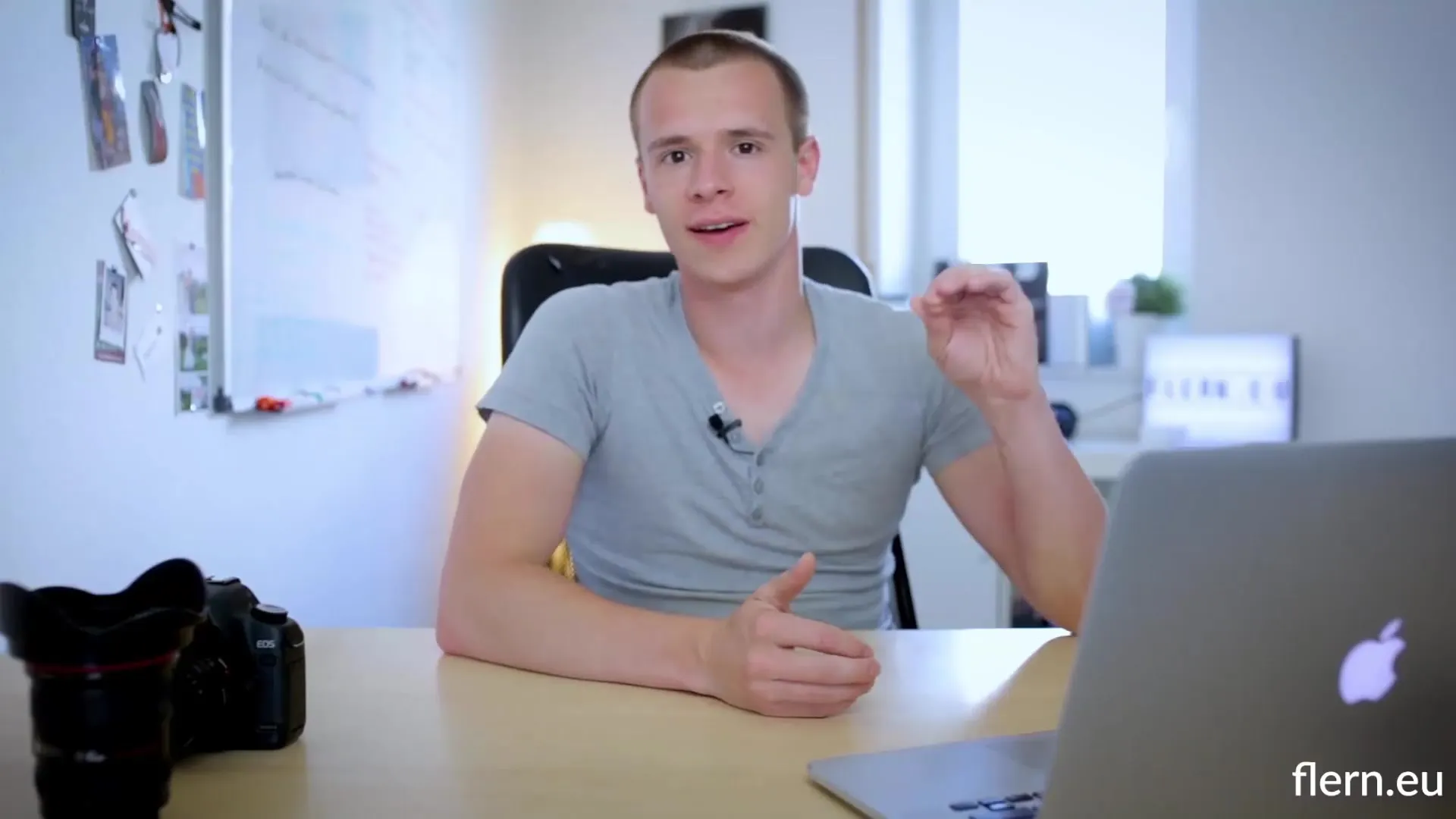
Βήμα 2: Πλεονεκτήματα της μορφής DNG
Ένα βασικό πλεονέκτημα του μορφότυπου DNG είναι η απλούστευση της αρχειοθέτησης. Σας επιτρέπει να συνδυάσετε τα μεταδεδομένα και τα βήματα επεξεργασίας σε ένα μόνο αρχείο, μειώνοντας σημαντικά τον αριθμό των αρχείων στον κατάλογό σας. Αυτό συχνά εξοικονομεί επίσης χώρο, γεγονός που μπορεί να αποτελέσει τεράστιο πλεονέκτημα για μεγάλο όγκο εικόνων.
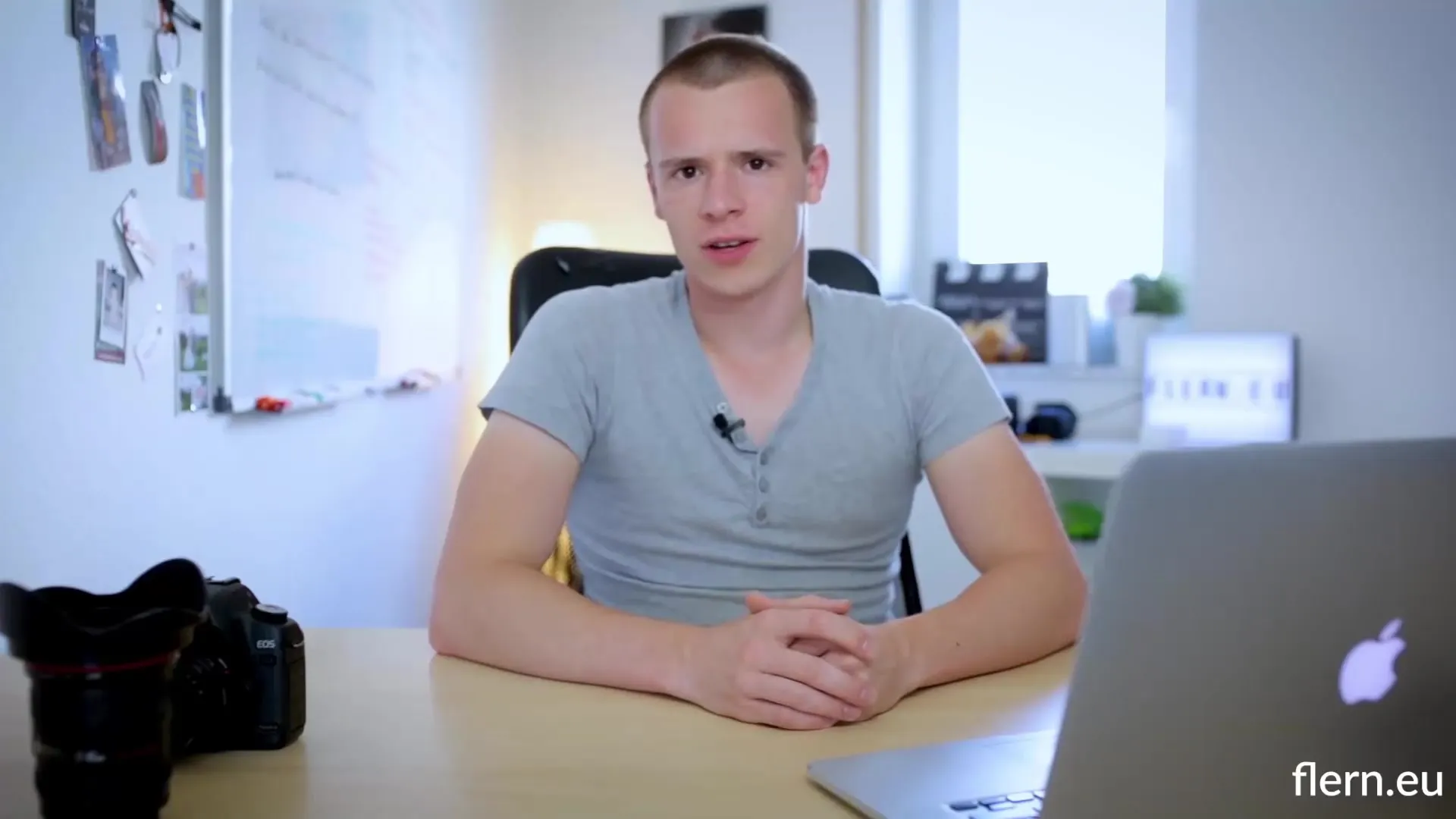
Βήμα 3: Μετατροπή RAW σε DNG
Υπάρχουν δύο βασικές μέθοδοι για τη μετατροπή των αρχείων RAW σε μορφή DNG. Πρώτον, μπορείτε να επιλέξετε την επιλογή "Αντιγραφή ως DNG" κατά την εισαγωγή. Αυτό θα αναγκάσει το Lightroom να μετατρέψει τα αρχεία RAW σας στο παρασκήνιο, ενώ εισάγει τις εικόνες.
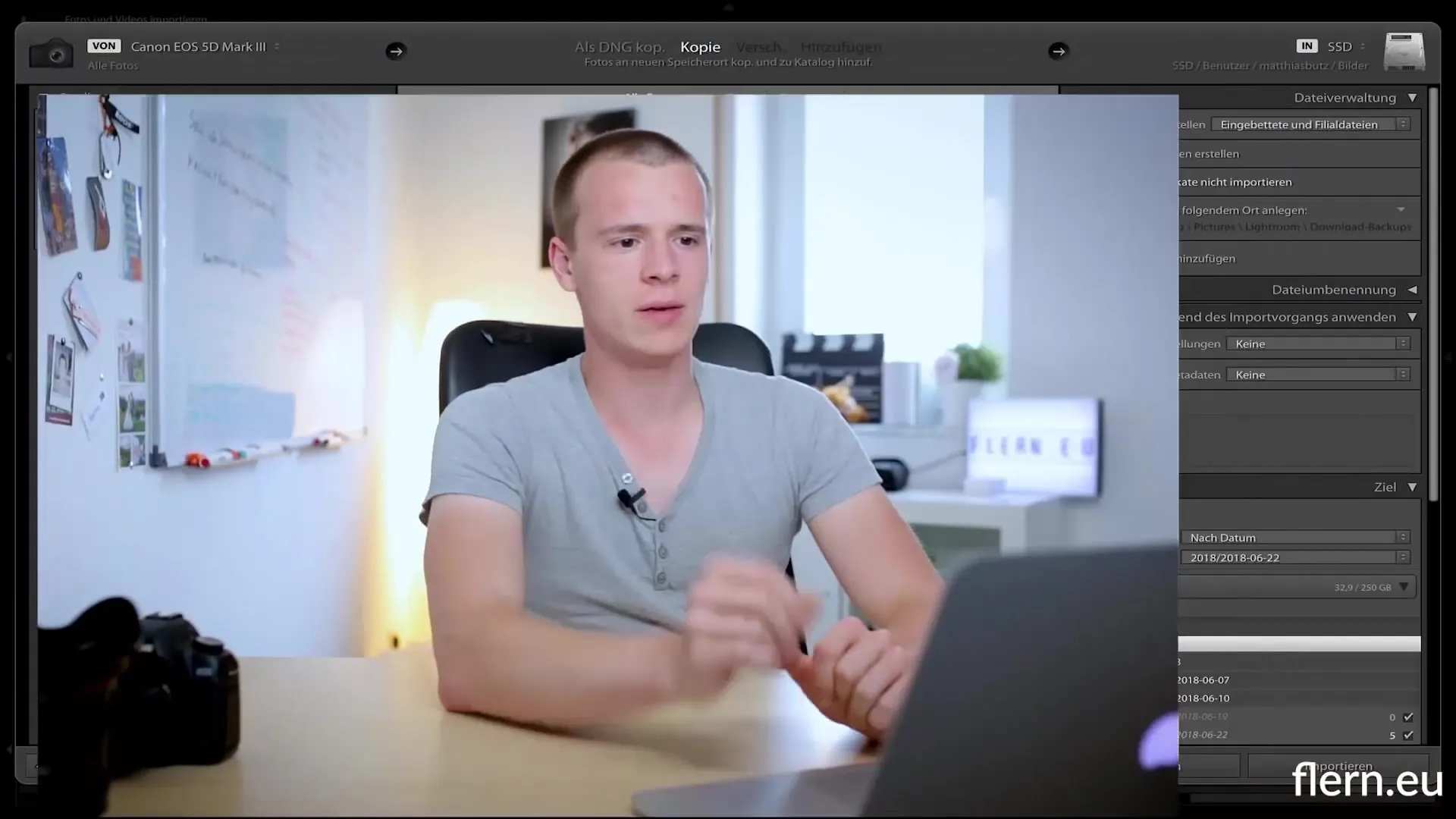
Βήμα 4: Επιλογή και μετατροπή πολλαπλών εικόνων
Εάν έχετε ήδη εισαγάγει εικόνες που θέλετε να μετατρέψετε, επιλέξτε τις στον κατάλογό σας στην ενότητα "Βιβλιοθήκη". Κάντε κλικ στην επιλογή "Photo" (Φωτογραφία) στη γραμμή μενού και στη συνέχεια στην επιλογή "Convert to DNG" (Μετατροπή σε DNG). Εδώ μπορείτε επίσης να ενεργοποιήσετε την προαιρετική ρύθμιση για τη διαγραφή των αρχικών αρχείων μετά τη μετατροπή.
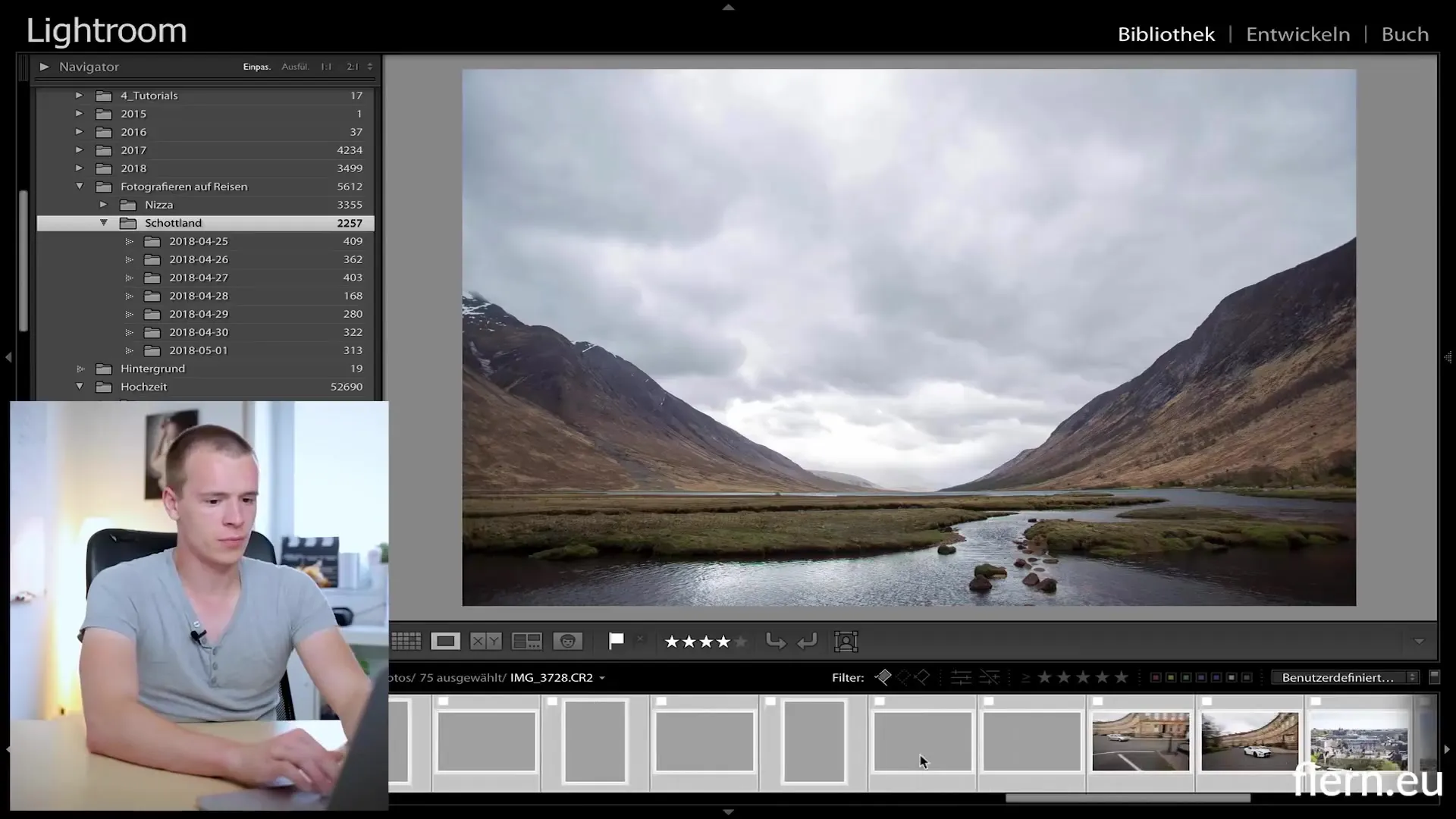
Βήμα 5: Προσαρμόστε σημαντικές ρυθμίσεις DNG
Πριν ξεκινήσετε τη μετατροπή, θα πρέπει να ελέγξετε μερικές σημαντικές ρυθμίσεις. Μπορείτε να ρυθμίσετε αν θα πρέπει να δημιουργηθούν προεπισκοπήσεις JPEG σε διαφορετικά μεγέθη στο πλαίσιο των προεπιλογών εισαγωγής. Αν θέλετε να έχετε την πλήρη ποιότητα των εικόνων, βεβαιωθείτε ότι έχετε απενεργοποιήσει τις επιλογές "Χρήση συμπίεσης με απώλειες" και "Ενσωμάτωση αρχικού αρχείου RAW".
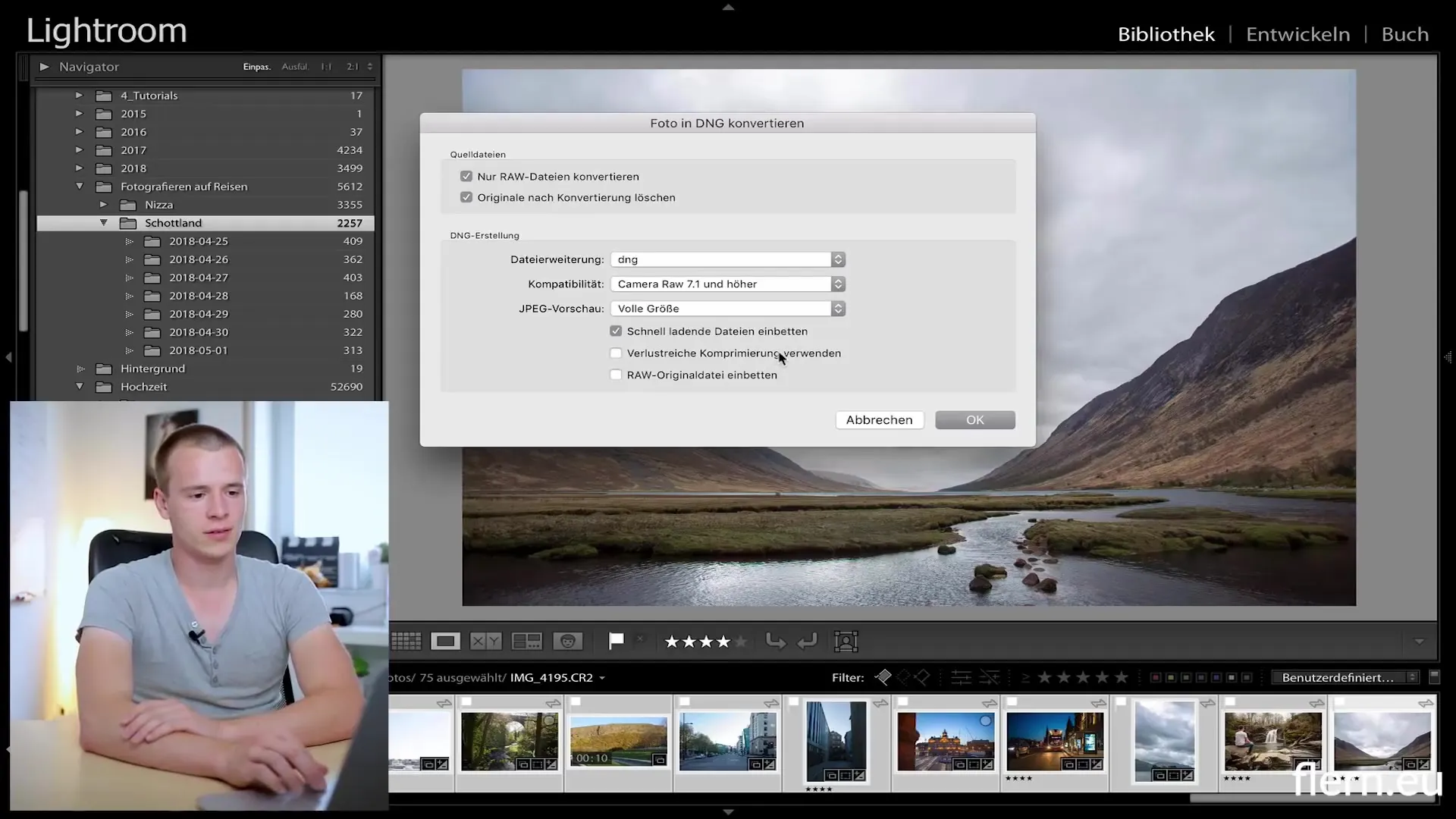
Βήμα 6: Παρακολούθηση της προόδου και οριστικοποίηση της μετατροπής
Μόλις κάνετε κλικ στο "OK", το Lightroom θα ξεκινήσει αυτόματα τη μετατροπή των επιλεγμένων εικόνων. Αντικαθιστά τα αρχικά αρχεία RAW με αρχεία DNG, πράγμα που σημαίνει ότι δεν χρειάζεται να κάνετε κανένα πρόσθετο βήμα. Ελέγξτε την πρόοδο στη σχετική ενότητα για να βεβαιωθείτε ότι όλα κυλούν ομαλά.
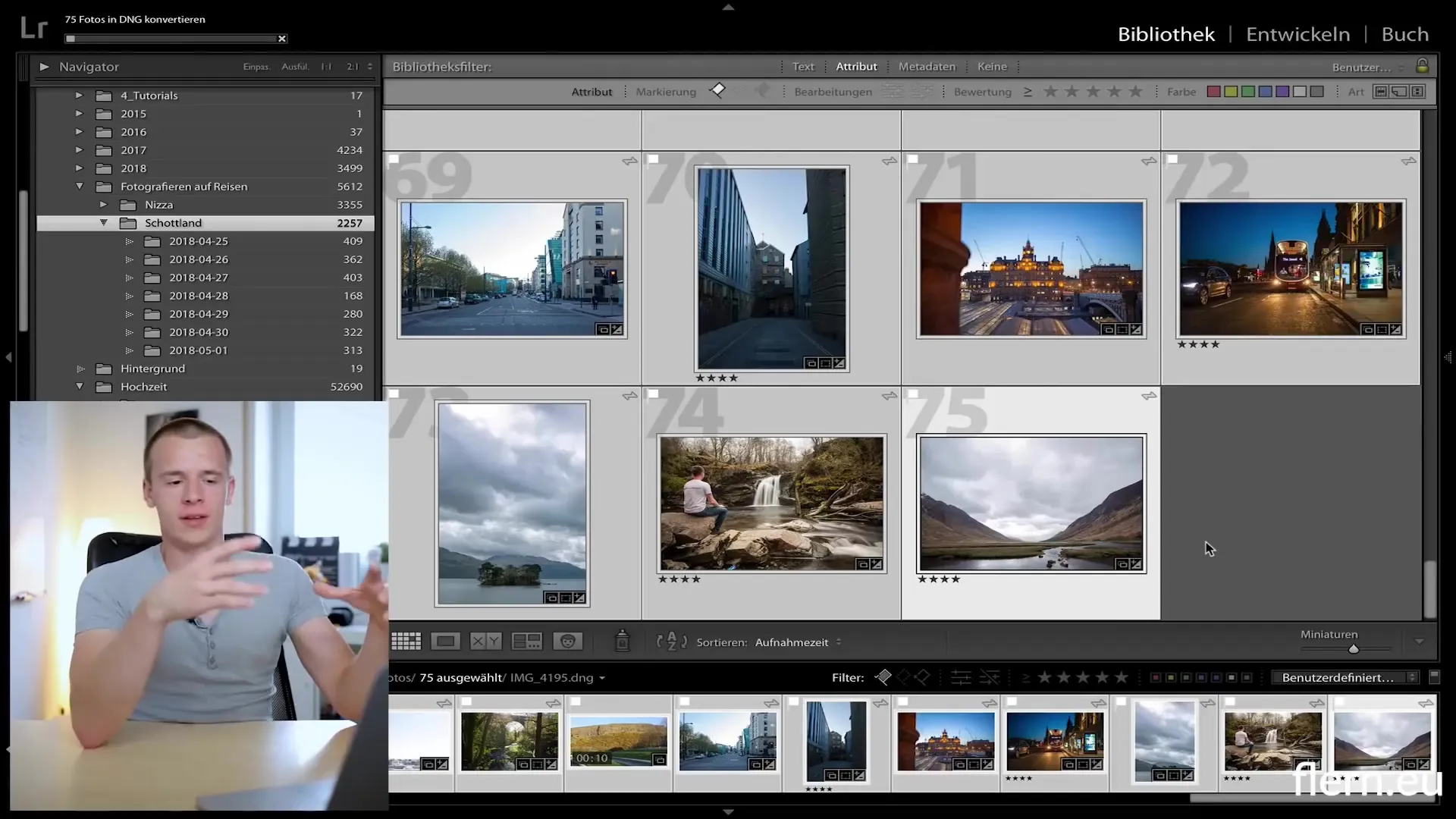
Βήμα 7: Έλεγχος των αρχείων DNG
Μετά τη μετατροπή, συνιστάται να ελέγξετε τα αρχεία DNG για να βεβαιωθείτε ότι δεν έχουν προκύψει σφάλματα. Το Lightroom προσφέρει τη δυνατότητα ελέγχου της ακεραιότητας των αρχείων DNG, η οποία σας βοηθά να αναγνωρίσετε τυχόν ελαττωματικά αρχεία σε πρώιμο στάδιο και να προετοιμάσετε κατάλληλα αντίγραφα ασφαλείας.
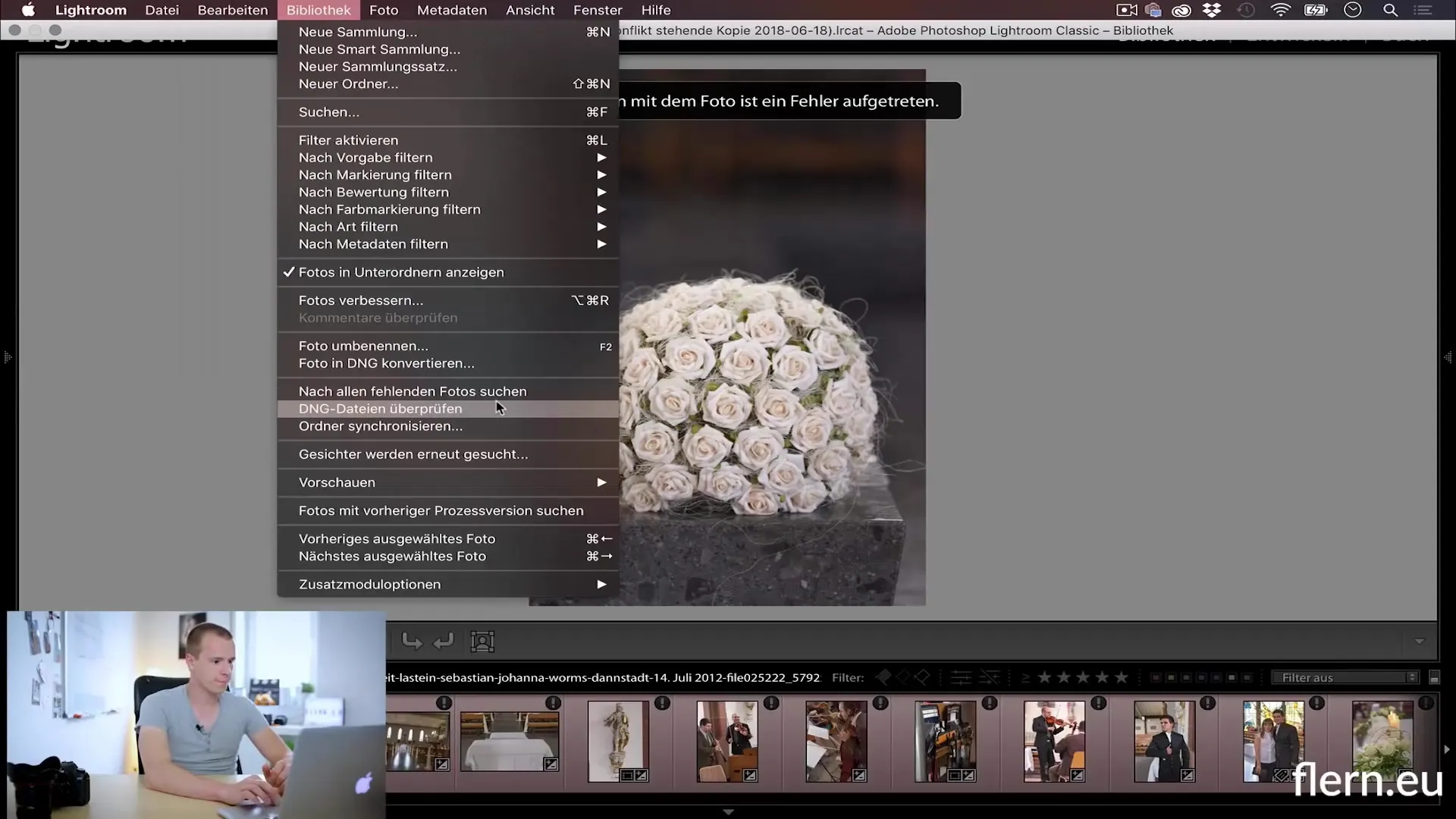
Περίληψη
Η χρήση της μορφής DNG στο Lightroom προσφέρει πολλά πλεονεκτήματα, ιδίως όσον αφορά την αποδοτικότητα αποθήκευσης και τη συμβατότητα. Η δυνατότητα δημιουργίας αρχείων DNG που αποθηκεύουν όλα τα βήματα επεξεργασίας και τα μεταδεδομένα σε ένα ενιαίο αρχείο μπορεί να κάνει τον χειρισμό και τη διαχείριση της φωτογραφικής σας σουίτας πολύ πιο εύκολη.
Συχνές ερωτήσεις
Πώς μπορώ να μετατρέψω τα αρχεία RAW μου σε DNG;Μπορείτε να μετατρέψετε τα αρχεία σας είτε κατά την εισαγωγή είτε επιλέγοντάς τα στη μονάδα βιβλιοθήκης και κάνοντας κλικ στην επιλογή "Μετατροπή σε DNG".
Ποια είναι τα πλεονεκτήματα της μορφής DNG;Τα αρχεία DNG εξοικονομούν χώρο αποθήκευσης, είναι καλύτερα οργανωμένα και προσφέρουν μεγαλύτερη συμβατότητα με διάφορες εφαρμογές λογισμικού.
Συνιστάται πάντα η μετατροπή σε DNG;Εάν εργάζεστε κυρίως με το λογισμικό Adobe και διαχειρίζεστε πολλές εικόνες στον κατάλογό σας, το DNG είναι μια λογική επιλογή.
Υπάρχουν μειονεκτήματα στη χρήση του μορφότυπου DNG;Εάν μεταβείτε σε άλλο πρόγραμμα επεξεργασίας εικόνας, η υποστήριξη για το DNG μπορεί να είναι περιορισμένη, καθιστώντας πιο δύσκολη τη χρήση μορφότυπων DNG.
Γιατί πρέπει να δημιουργήσω προεπισκοπήσεις JPEG;Οι προεπισκοπήσεις JPEG συμβάλλουν στη βελτίωση της απόδοσης στο Lightroom, επιτρέποντας την ταχύτερη φόρτωση των εικόνων σας.


